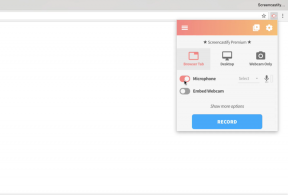Perbaiki: God of War Ragnarok Gagap, Lambat, atau Beku di PS4/PS5
Miscellanea / / April 29, 2023
God of War Ragnarök adalah video game aksi-petualangan yang dikembangkan oleh Santa Monica Studio dan diterbitkan oleh Sony Interactive Entertainment. Game ini sekarang dirilis untuk PS4 dan PS5 secara global. Setelah rilis, banyak pemain melaporkan gagap, lagging, dan freeze saat memainkan God of War Ragnarök di PS4 dan PS5 mereka.
Jika Anda juga salah satu korban yang mengalami masalah seperti itu, Anda dapat mengikuti panduan pemecahan masalah ini untuk menyelesaikannya sepenuhnya. Lag dan gagap dalam game cukup umum di video game, apa pun platform yang Anda gunakan. Namun, kemungkinan besar game konsol entah bagaimana memiliki versi bug atau masalah yang diminimalkan dibandingkan dengan versi PC. Sayangnya, game God of War Ragnarok memiliki beberapa kendala.

Isi Halaman
-
Perbaiki: God of War Ragnarok Gagap dan Lagging di PS4/PS5
- 1. Gunakan Mode Grafik Lain
- 2. Mulai ulang Konsol PS5
- 3. Perbarui Firmware PS5
- 4. Perbarui Dewa Perang Ragnarok
- 5. Power Cycle PS5 Anda
- 6. Simpan PS5 di area yang berventilasi baik
- 7. Periksa TV atau Monitor Anda
- 8. Coba Mainkan Game Lain di PS5
- 9. Bersihkan Data Game God of War Ragnarok
- 10. Membangun kembali Basis Data
- 11. Hard Reset Konsol Anda
- 12. Jangan Dimasukkan ke Mode Istirahat
Perbaiki: God of War Ragnarok Gagap dan Lagging di PS4/PS5
Sony Interactive Entertainment dikenal karena keterlibatannya yang baik dengan video game eksklusif PlayStation untuk membuatnya lebih optimal. Namun masalah gagap dan lagging atau frame drop telah menyebar luas di kalangan pemain konsol PlayStation. Bahkan jika Anda memiliki generasi berikutnya yang jauh lebih kuat PlayStation 5 konsol, mungkin mengalami masalah seperti frekuensi gambar rendah, kelambatan, gagap, dll.
Terlepas dari masalah lagging atau gagap, beberapa pemain mungkin mengalami masalah grafis atau crash. Terkadang masalah dengan internet, banyak unduhan di latar belakang, gangguan sistem, masalah file game, masalah data cache sementara, versi sistem yang kedaluwarsa, dll., Dapat menyebabkan masalah. Untungnya, kami telah membagikan beberapa kemungkinan metode di bawah ini yang akan membantu Anda memperbaiki masalah game yang tertinggal atau tersendat di PlayStation 5.
1. Gunakan Mode Grafik Lain
Diperkirakan akan sesekali mengalami penurunan bingkai di beberapa game, bahkan jika Anda menggunakan konsol PS5 generasi berikutnya. Coba gunakan mode grafik lain di menu pengaturan game untuk memeriksa ulang apakah pengaturan grafik yang lebih tinggi bertentangan dengan kinerja sistem. Terkadang mengubah mode grafik atau mengurangi kualitas grafik sampai batas tertentu (tergantung kebutuhan Anda), dapat memperbaiki masalah tersebut.
Iklan
2. Mulai ulang Konsol PS5
Jika seandainya, Anda adalah salah satu pengguna konsol PlayStation 5 dan mengalami masalah dengan kinerja sistem atau bahkan kinerja dalam game, pastikan untuk mem-boot ulang konsol PS5 untuk menyegarkan sistem. Kadang-kadang restart sederhana konsol dapat memperbaiki masalah dengan game crash, lag, gagap, dll.
3. Perbarui Firmware PS5
Memperbarui perangkat lunak sistem PS5 disarankan untuk menghindari gangguan atau kelambatan grafis. Anda dapat mengikuti langkah-langkah di bawah ini untuk menginstal pembaruan.
- Pergilah ke Pengaturan > Pukul Sistem.
- Pilih Perangkat Lunak Sistem > Pukul Pembaruan dan Pengaturan Perangkat Lunak Sistem.
- Pilih Perbarui Perangkat Lunak Sistem > Pilih Perbarui Menggunakan Internet.
4. Perbarui Dewa Perang Ragnarok
Jika Anda belum memperbarui video game God of War Ragnarok di konsol PlayStation 5 Anda untuk sementara waktu, maka pastikan untuk memperbaruinya dengan mengikuti langkah-langkah di bawah ini:
- Nyalakan konsol PS4/PS5 Anda > Buka Tampilan depan.
- Sekarang, navigasikan ke menu utama di atas.
- Kepala ke permainan tab.
- Silakan gulir ke bawah ke God of War Ragnarok dan sorot.
- tekan Pilihan tombol pada pengontrol Anda.
- Akhirnya, pilih untuk Memeriksa pembaruan dari menu tarik-turun.
5. Power Cycle PS5 Anda
Terkadang, kesalahan sistem atau masalah cache apa pun dapat menyebabkan error, crash, atau lag. Anda dapat menghapus cache sementara atau glitch dengan menghidupkan kembali konsol Anda untuk meningkatkan kinerja.
Iklan
- Pertama, matikan konsol Anda sepenuhnya.
- Selanjutnya, lepaskan kabel daya dari konsol.
- Tunggu sekitar 30 detik dan pasang kembali kabelnya.
- Terakhir, hidupkan konsol PS5 dan periksa kembali masalahnya.
6. Simpan PS5 di area yang berventilasi baik
Dalam beberapa skenario, konsol PS5 Anda dapat memicu beberapa masalah dengan kinerja sistem atau kelambatan game karena terlalu panas. Terkadang kurangnya ventilasi udara yang baik di dalam ruangan dapat menyebabkan stres pada perangkat keras yang secara langsung memengaruhi gameplay atau performa game. Jadi, akan membantu jika Anda menyimpan konsol PS5 di tempat yang berventilasi baik untuk memeriksa apakah ada masalah panas berlebih.
Aliran udara yang tepat dan tempat atau suhu yang lebih dingin di dalam ruangan dapat membantu konsol PS5 bekerja lebih baik. Menjaga konsol di area yang padat atau langsung di bawah sinar matahari dapat menimbulkan banyak masalah.
7. Periksa TV atau Monitor Anda
Kemungkinan alasan lain di balik game God of War Ragnarok tertinggal di konsol PS5 adalah TV atau monitor Anda mungkin memiliki beberapa masalah dengan kecepatan refresh layar. Mungkin kesalahan sementara atau masalah kecepatan refresh di konsol PS5 dapat memicu beberapa masalah.
Iklan
8. Coba Mainkan Game Lain di PS5
Terkadang game PS5 mungkin tidak berjalan dengan baik yang sedikit mengecewakan. Pastikan untuk memainkan game lain di konsol PS5 untuk memeriksa masalahnya.
9. Bersihkan Data Game God of War Ragnarok
Tampaknya menghapus data yang disimpan game di konsol juga dapat memperbaiki banyak masalah dengan peluncuran game atau alur game. Anda dapat mencobanya:
- Pergi ke Pengaturan > Pilih Aplikasi Menyimpan Data Manajemen.
- Pilih salah satunya Penyimpanan Sistem atau Penyimpanan Daring atau Penyimpanan USB > Pilih Menghapus.
- Pilih Dewa Perang Ragnarok game > Centang file yang ingin Anda hapus atau hanya Pilih Semua.
- Terakhir, pilih Menghapus > Pilih OKE untuk mengkonfirmasi tugas.
- Setelah selesai, reboot konsol Anda untuk memeriksa masalah lagging God of War Ragnarok di konsol PS5.
10. Membangun kembali Basis Data
Membangun kembali database di konsol PlayStation Anda dapat dengan cepat menyelesaikan potensi masalah atau kesalahan. Untuk melakukannya:
- Matikan konsol Anda sepenuhnya. Cabut kabel daya dari konsol dan tunggu sekitar 2-3 menit.
- Sekarang, colokkan kabel daya, dan hidupkan untuk menghapus Data Tembolok secara otomatis dari sistem.
Periksa apakah masalah ini telah diperbaiki dengan game Vanguard atau belum. Jika tidak, ikuti langkah selanjutnya di bawah ini.
- Sekarang, tekan dan tahan tombol Daya di konsol PlayStation hingga Anda mendengar bunyi bip 2 kali. [Bip kedua akan berbunyi setelah tujuh detik]
- Konsol akan mem-boot dalam Safe Mode > Hubungkan pengontrol ke USB dengan konsol dan tekan Tombol PS pada pengontrol.
- Selanjutnya, Anda akan mendapatkan opsi bernama Membangun kembali Basis Data.
- Pilih Membangun kembali Basis Data dan konfirmasi tugas.
- Ini mungkin memakan waktu, tergantung pada ukuran data hard drive. Bersabarlah.
- Setelah selesai, cukup reboot sistem secara normal.
11. Hard Reset Konsol Anda
Dalam kebanyakan kasus, melakukan hard reset konsol Anda dapat memperbaiki gangguan sistem atau masalah cache data dari game itu sendiri. Untuk melakukannya:
- Matikan konsol PlayStation 4 atau PlayStation 5 Anda terlebih dahulu.
- Setelah konsol dimatikan, tekan dan tahan Kekuatan tombol di konsol hingga Anda mendengar dua bunyi bip dalam beberapa detik.
- Di sini Anda akan melihat dua opsi reset untuk dipilih.
- Pilih opsi yang diperlukan untuk mengatur ulang konsol PlayStation Anda.
- Tunggu prosesnya selesai lalu masuk ke akun PlayStation.
- Terakhir, instal game God of War Ragnarok, dan coba jalankan.
12. Jangan Dimasukkan ke Mode Istirahat
Iklan
Sebagai metode bonus pastikan untuk tidak menempatkan konsol Anda dalam mode istirahat karena dapat menyebabkan sistem mengalami gangguan atau masuk sepenuhnya ke mode istirahat. Jadi, selama sesi gameplay, jangan masuk ke mode istirahat. Untuk melakukannya:
- Pergi ke PS5 Pengaturan menu > Buka Penghematan energi tab.
- Pilih Atur Waktu Hingga PS5 Masuk ke Mode Istirahat.
- Jangan Masukkan Mode Istirahat> Mulai ulang konsol untuk menerapkan perubahan.
Itu dia, teman-teman. Kami harap panduan ini bermanfaat bagi Anda. Untuk pertanyaan lebih lanjut, Anda dapat berkomentar di bawah ini.